Evento Jira
Informazioni sugli eventi di Jira
Gli eventi di Jira consentono di avviare un flusso di lavoro in Qualtrics in base alle modifiche apportate ai problemi di Jira. Ad esempio, è possibile creare un evento Jira che distribuisca un sondaggio ogni volta che un problema Jira viene chiuso.
Connessione delle credenziali di Jira a QUALTRrics
Prima di consentire agli utenti del brand di utilizzare l’evento Jira, è possibile specificare un account Jira che può essere utilizzato in tutto il brand. Per ulteriori informazioni, vedere Connessione delle credenziali di Jira a Qualtrics.
Impostazione di un evento di Jira
- Passare alla sezione Flussi di lavoro scheda di un sondaggio o la scheda globale Flussi di lavoro pagina.

- Fare clic sulla freccia avanti a Crea un flusso di lavoro.
- Fare clic su Avviato quando si riceve un evento.
- Selezionare l’evento Jira.
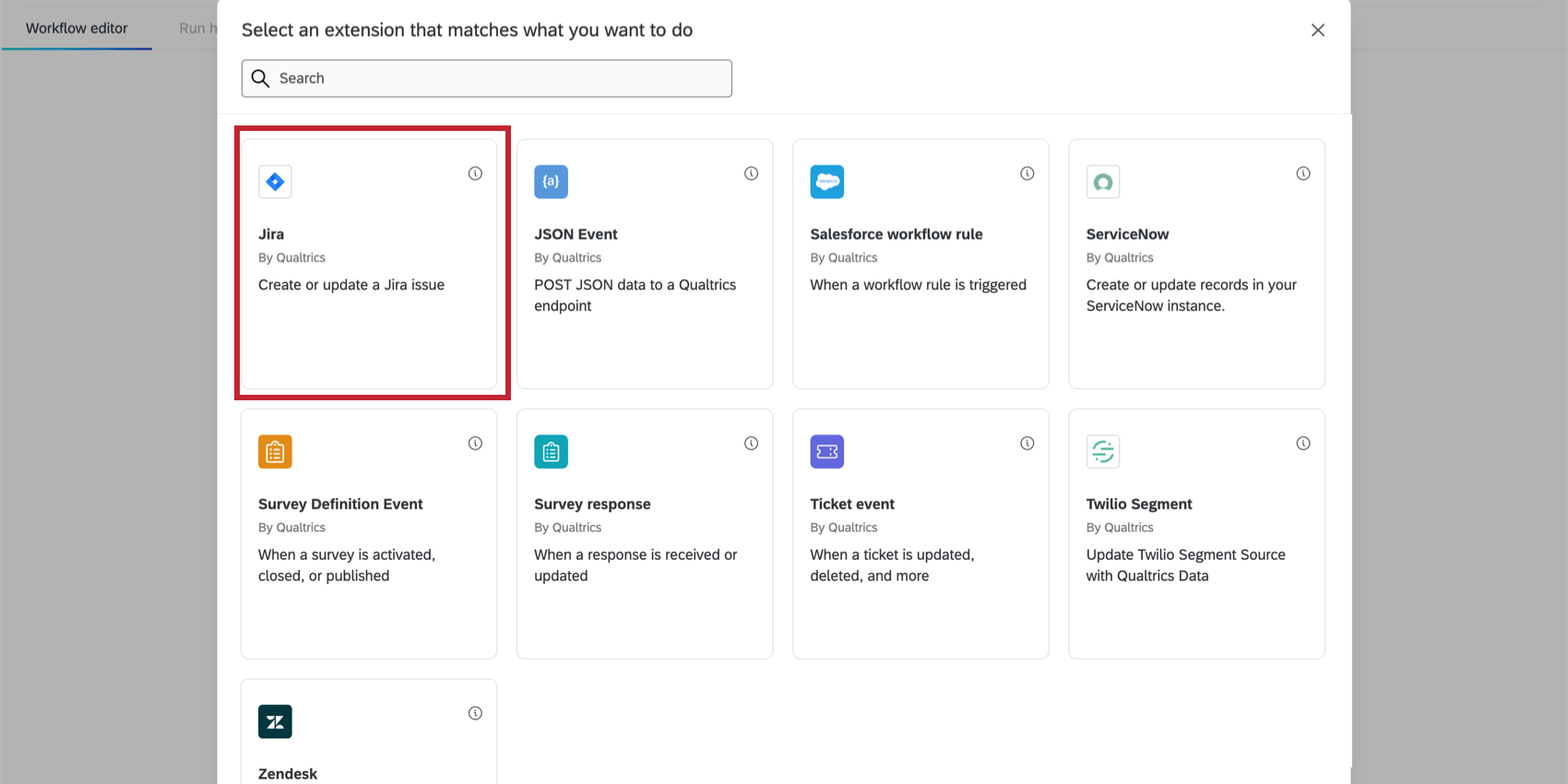
- Selezionate l’account a cui volete collegarvi.
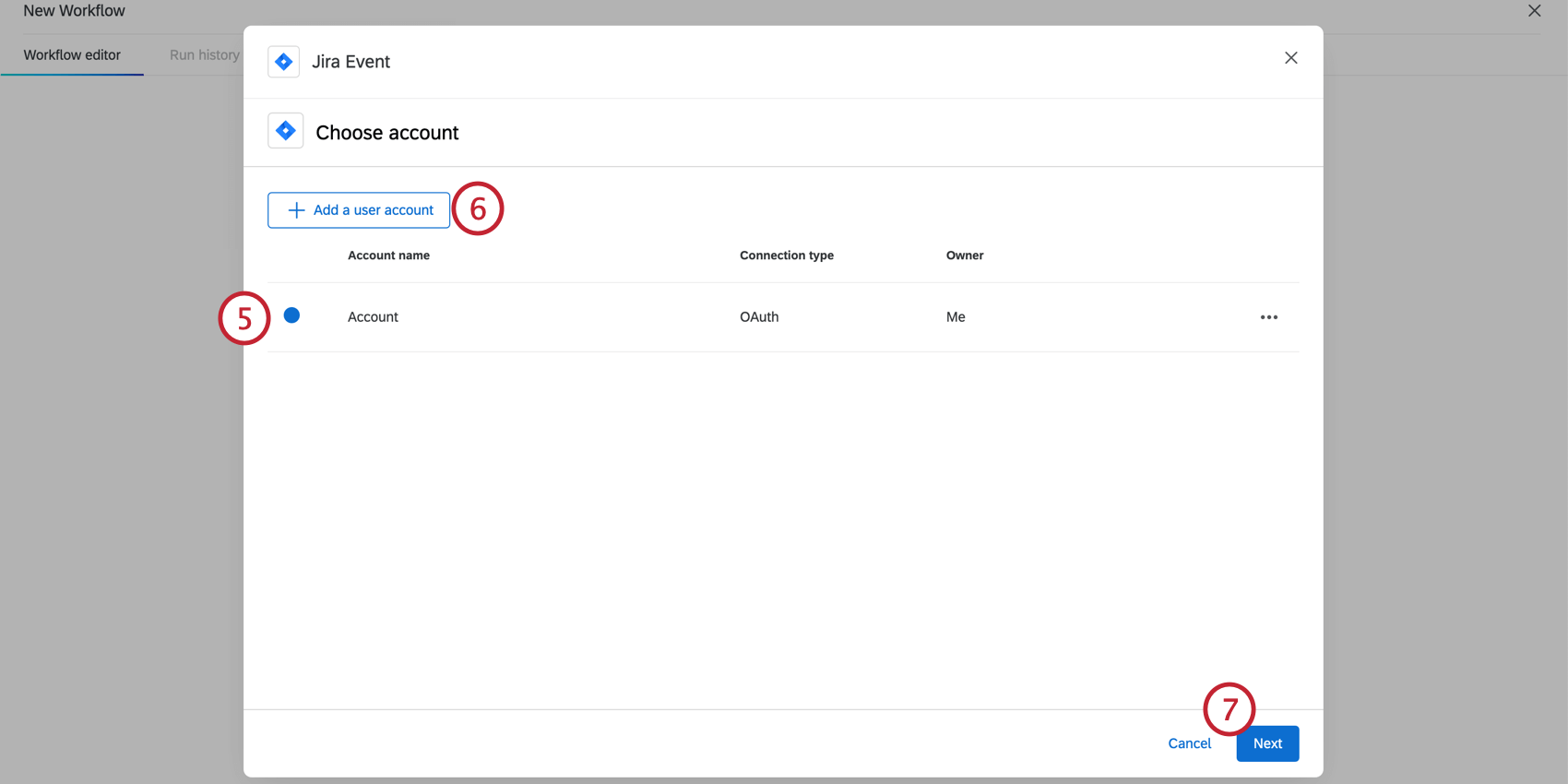
- Fare clic su Aggiungi un account utente se si desidera collegare un account Jira non presente nella lista. Si noti che gli account aggiunti qui saranno accessibili solo a voi; al contrario, le app aggiunte dagli amministratori del brand nella pagina Estensioni possono essere utilizzate da tutto il brand.
- Fare clic su Successivo.
- Selezionare l’istanza da cui si desidera creare un flusso di lavoro.
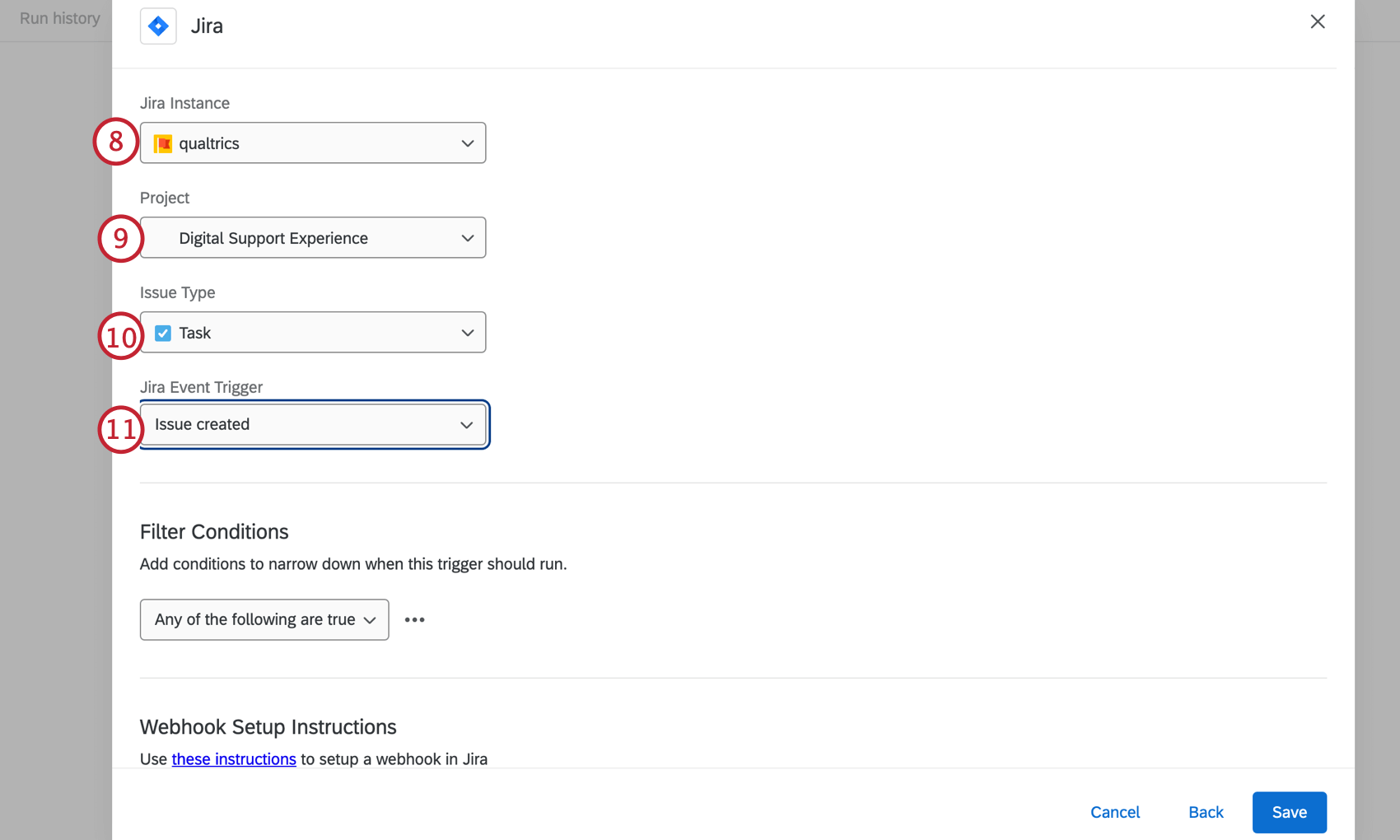
- Selezionare il progetto pertinente all’interno dell’istanza.
- Selezionare il tipo di problema che deve essere monitorato per le modifiche.
- Selezionare l’evento che si desidera monitorare.
- Aggiungete i filtri opzionali facendo clic sui 3 punti in Condizioni di filtro per restringere le modifiche da attivare nel flusso di lavoro.
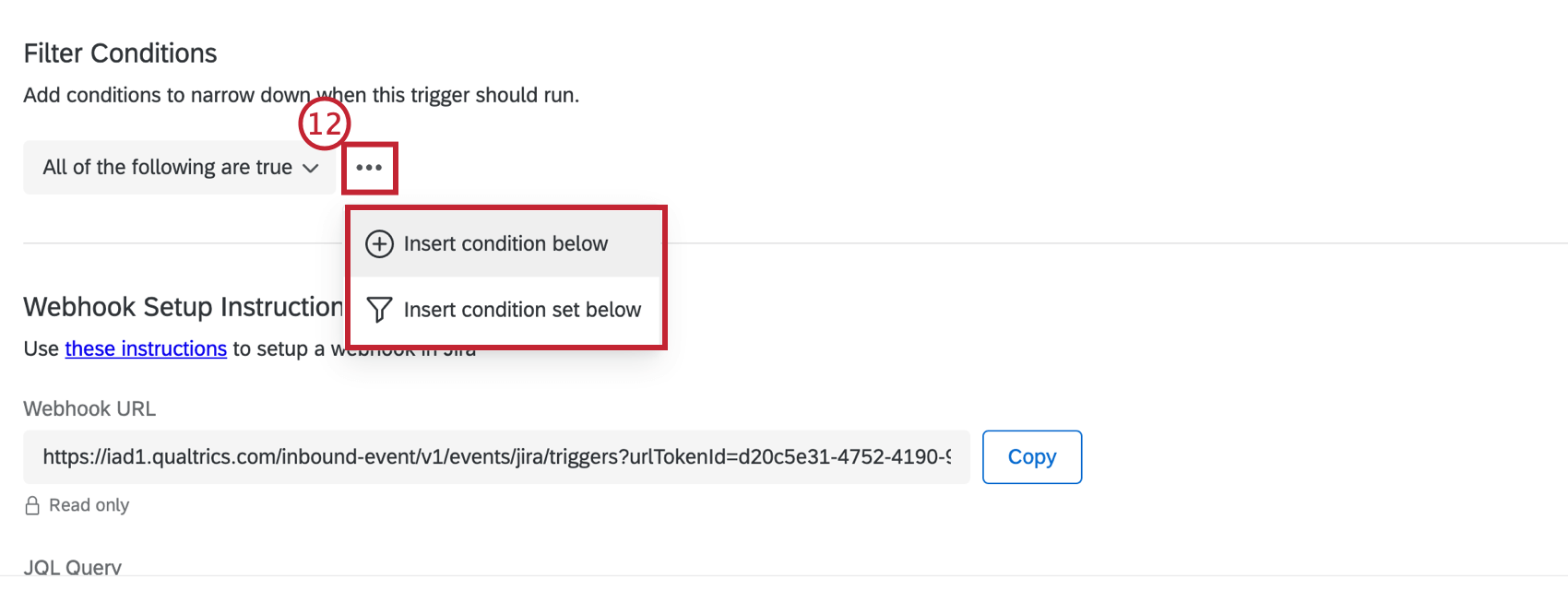 CONSIGLIO Q: Si consiglia di utilizzare i filtri per restringere i parametri degli eventi ed evitare di innescare flussi di lavoro non necessari.Consiglio Q: queste condizioni vengono valutate prima del trigger dell’evento. Per informazioni generali sulla formattazione della logica delle condizioni, vedere Creazione di condizioni. Si noti che è possibile aggiungere condizioni in un secondo momento nel flusso di lavoro per determinare quando l’attività viene attivata.
CONSIGLIO Q: Si consiglia di utilizzare i filtri per restringere i parametri degli eventi ed evitare di innescare flussi di lavoro non necessari.Consiglio Q: queste condizioni vengono valutate prima del trigger dell’evento. Per informazioni generali sulla formattazione della logica delle condizioni, vedere Creazione di condizioni. Si noti che è possibile aggiungere condizioni in un secondo momento nel flusso di lavoro per determinare quando l’attività viene attivata. - Copiare l’URL del webhook e la query JQL e inviarli all’amministratore di Jira.
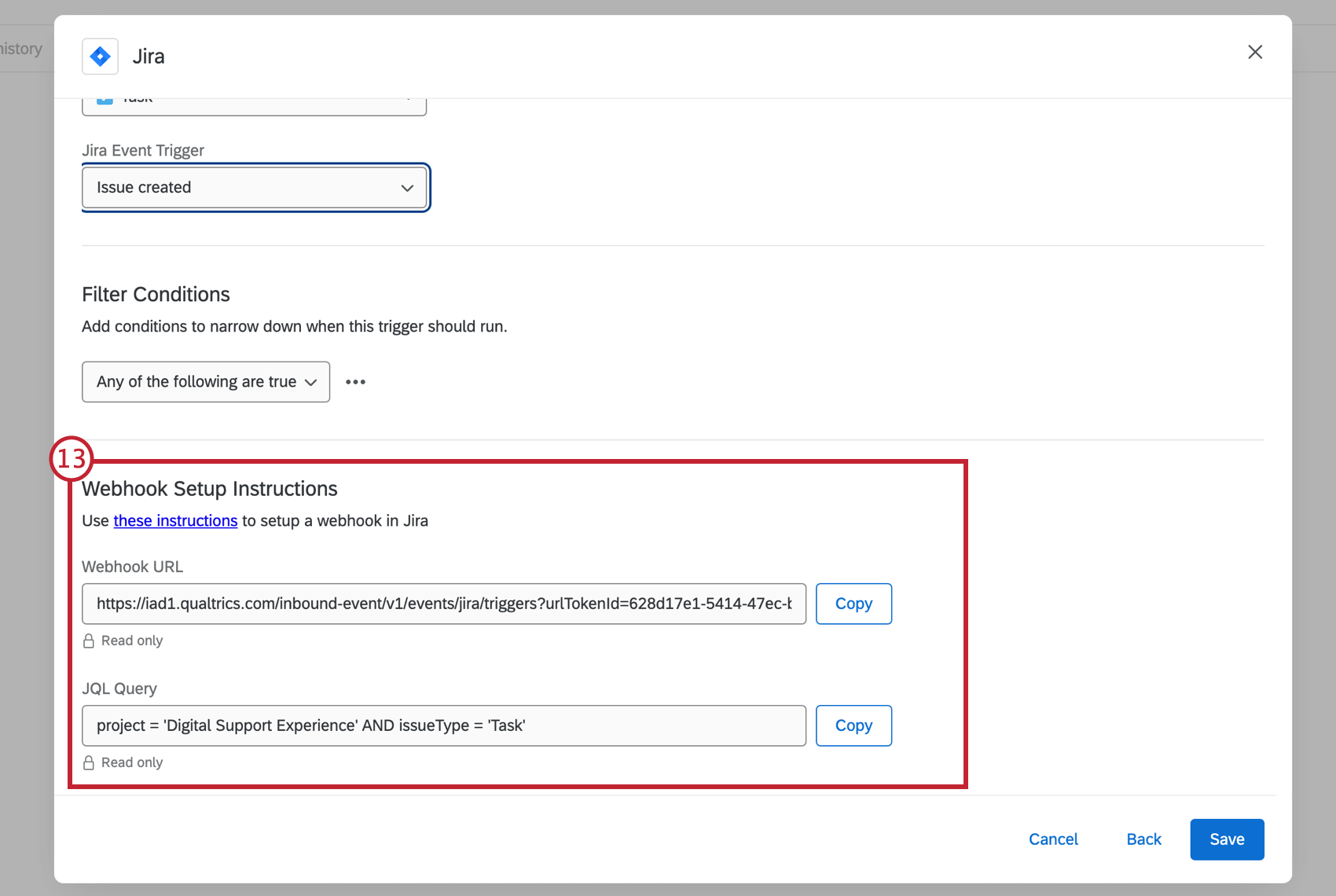
PASSI DI CONFIGURAZIONE DELL’AMMINISTRATORE DI JIRA
L’amministratore di Jira deve completare i seguenti passaggi affinché l’evento si attivi. Nel frattempo, è possibile salvare e uscire dal flusso di lavoro, poiché non sono necessarie ulteriori azioni in Qualtrics.
- Accedere a https://<ATLASSIAN_INSTANCE>.atlassian.net/plugins/servlet/webhooks
Consiglio Q: sostituire <ATLASSIAN_INSTANCE> con il nome dell’istanza atlassian.
- Fare clic su Crea un WebHook.
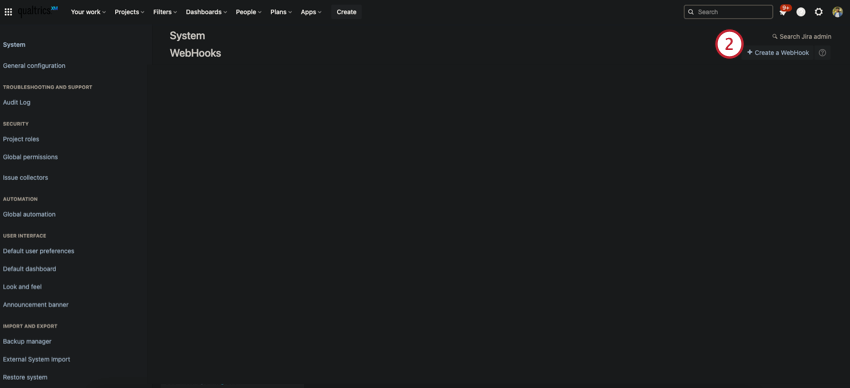 Consiglio Q: ciò che vedete nelle schermate potrebbe essere diverso dal vostro account Jira, poiché la modalità scura è abilitata.
Consiglio Q: ciò che vedete nelle schermate potrebbe essere diverso dal vostro account Jira, poiché la modalità scura è abilitata. - Assegnare un nome al webhook e assicurarsi che lo stato sia Abilitato.
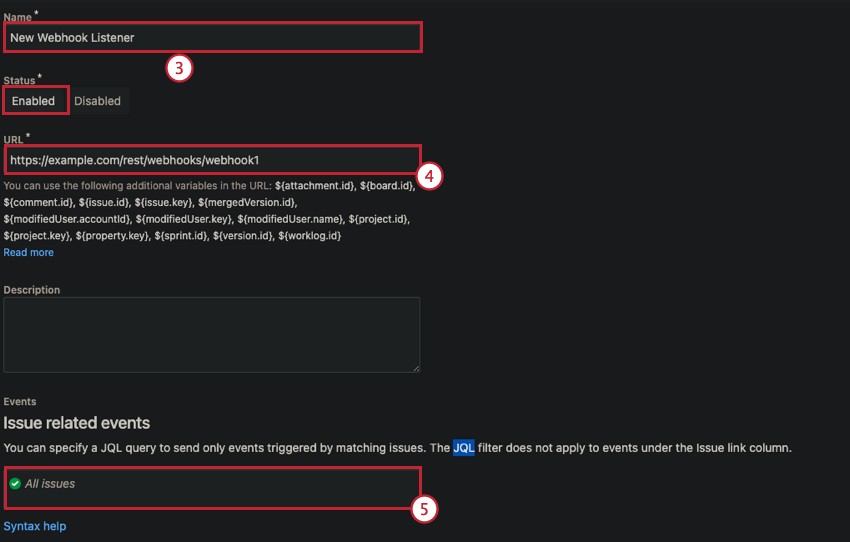
- Incollare l’URL del Webhook copiato dai passaggi precedenti nella sezione URL.
- Incollare la query JQL dei passi precedenti nella casella di testo della sezione eventi correlati al problema.
- Utilizzate le caselle di controllo nella sezione Eventi correlati al problema per selezionare il tipo di evento che attiverà il flusso di lavoro in Qualtrics.
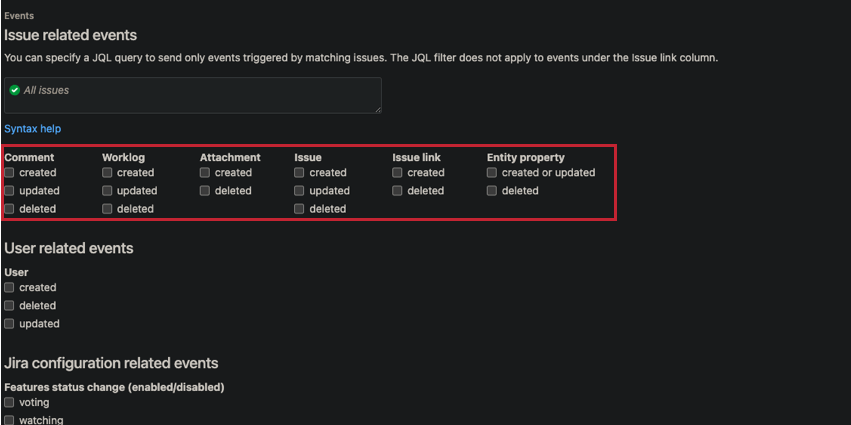 Consiglio Q: controllare solo la voce selezionata nel menu a discesa del trigger dell’evento Jira di Qualtrics. Eventuali eventi al di fuori di questi potrebbero non mappare i campi corretti.
Consiglio Q: controllare solo la voce selezionata nel menu a discesa del trigger dell’evento Jira di Qualtrics. Eventuali eventi al di fuori di questi potrebbero non mappare i campi corretti. - Fare clic su Crea.
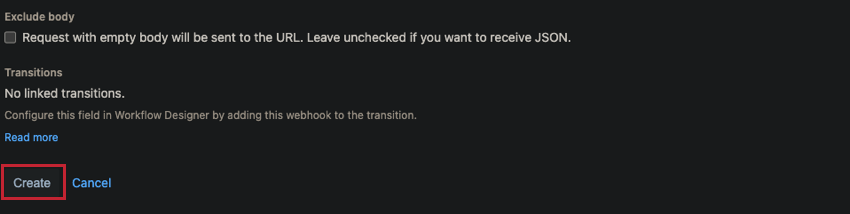
- Salvare l’evento JIRA in QUALTRICS.